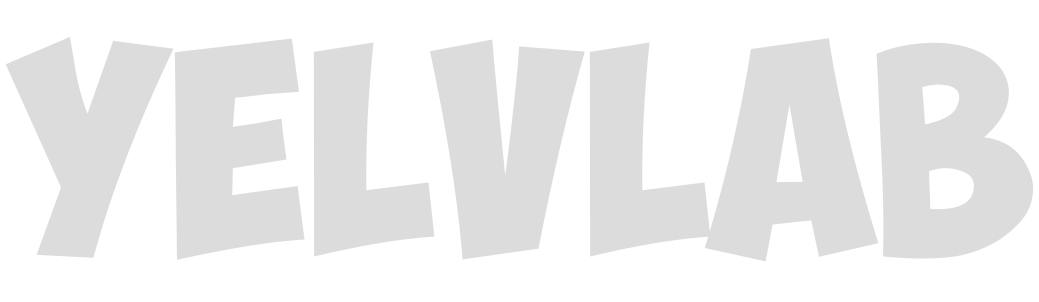Aiffro K100全闪NAS TrueNAS存储池创建与性能测试
本教程仅简单介绍TrueNAS在Aiffro K100设备上的简单体验,如需详细了解更多信息,建议分关键词搜索。
创建存储池
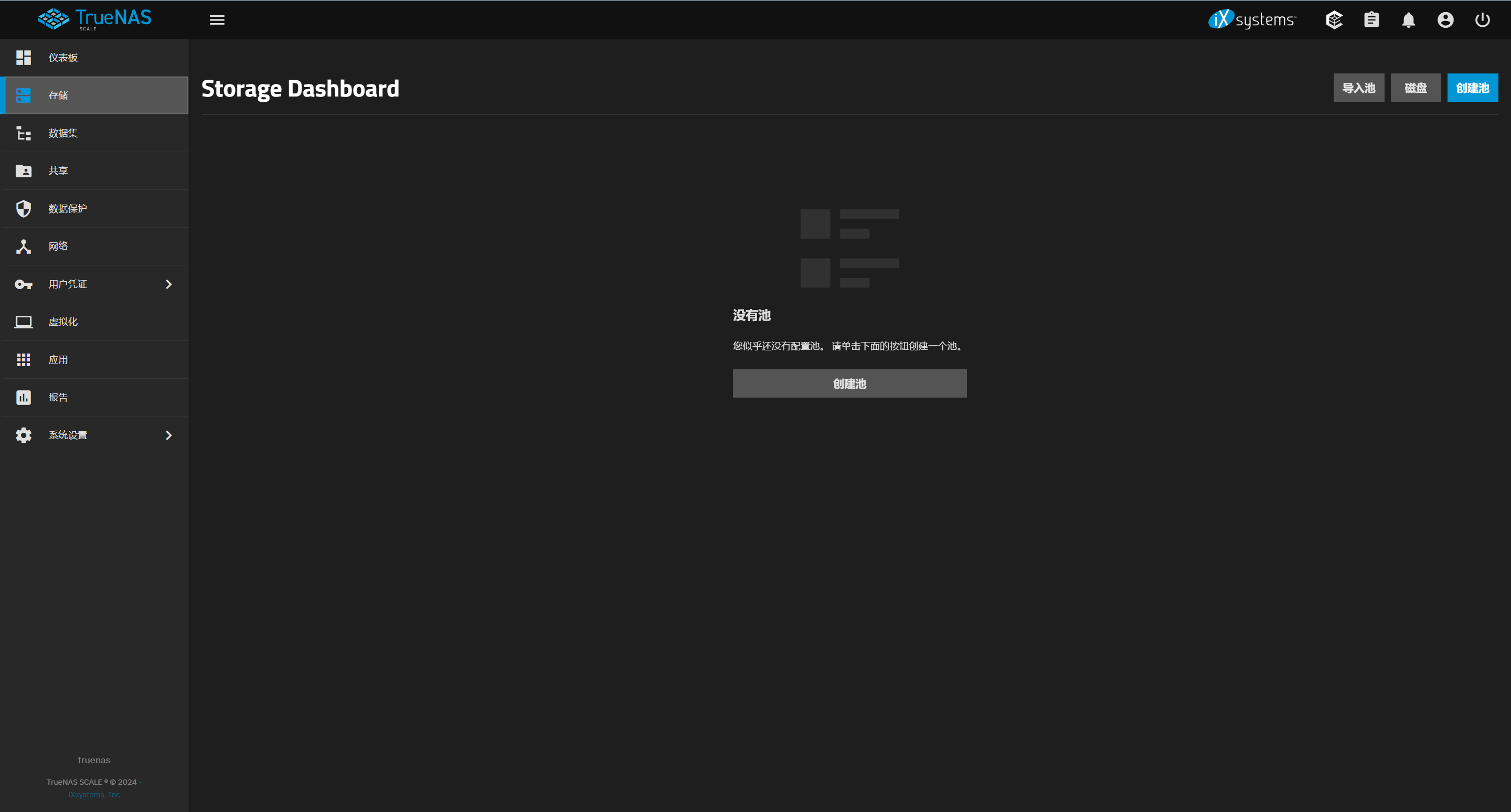
点击左侧的 存储池,然后点击 创建池。
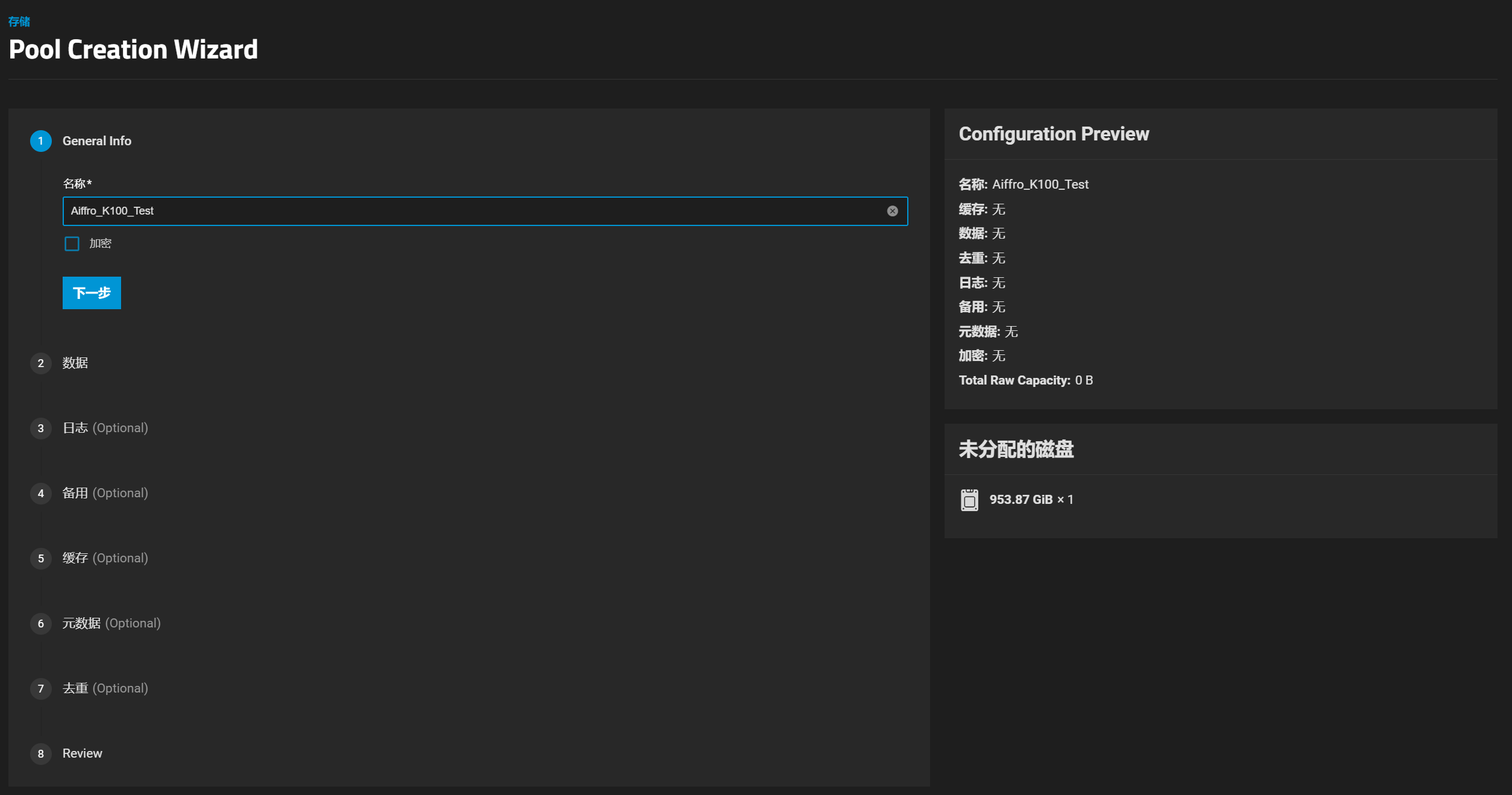
第一步,输入创建的存储池的名称,然后点击 下一步。
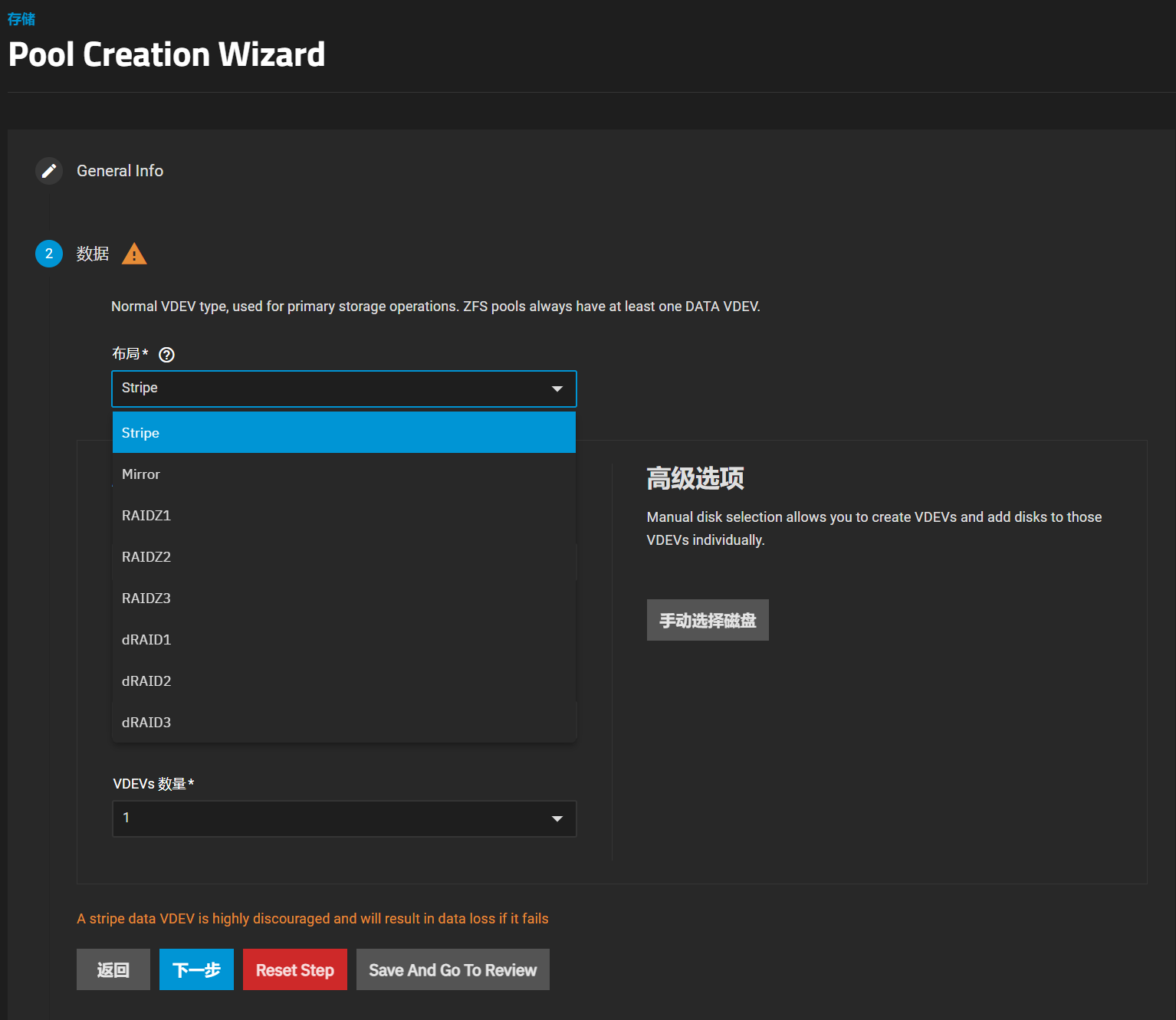
在具体填写第二步的信息前,需要先简单引入一点点信息,就是上图所示的布局选项,这里就是选择硬盘阵列方式(或者说数据保护的方式)第一项 Stripe即为条带式存储,就是相当于 RAID 0,但是在我们测试机上仅剩余一块硬盘用来存储数据,那么其实也就是单盘条带式存储,下面还有很多选项,Mirror就相当于 RAID 1,其他的 RAID Zx和 dRAID x就是本系统的一个重点特性了,那就是 ZFS,可以把鼠标悬停对应选项上面来查看简介,不过因为语言适配问题,他只有英文的介绍,不过我们还是可以复制出来翻译的。具体的差异就先不讲了,感兴趣的同学可以自行搜索,因为盘量不够也不好展示特性。
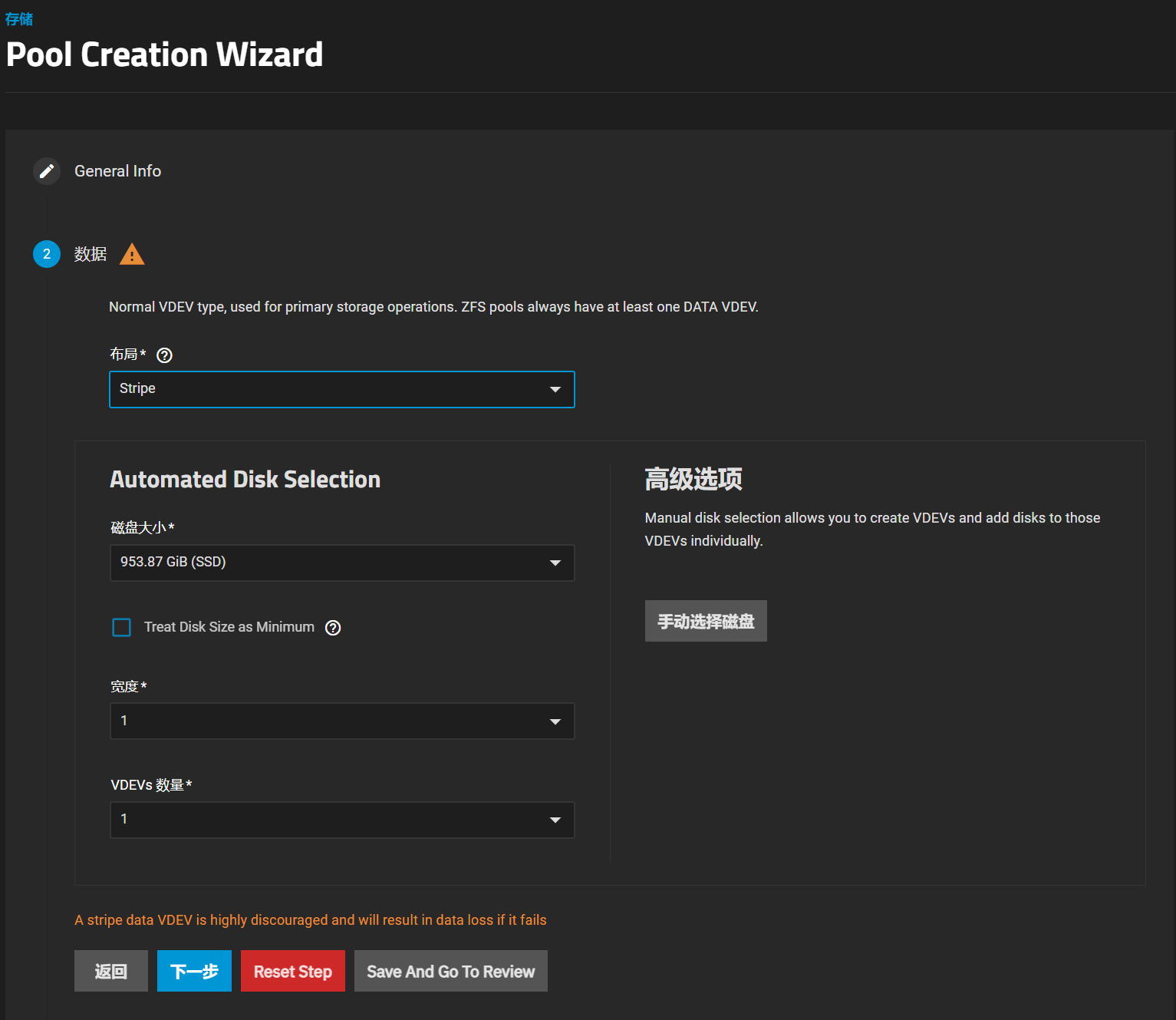
第二步,选择好阵列方式,选择好需要使用的硬盘再点击下一步即可。这里再补充一句,像本文主角Aiffro K100这种小体积高性能NAS,在存储盘选择上尽量保持容量一致,并且建立一个数据池,后面再单独分数据集是我认为比较好的方式。
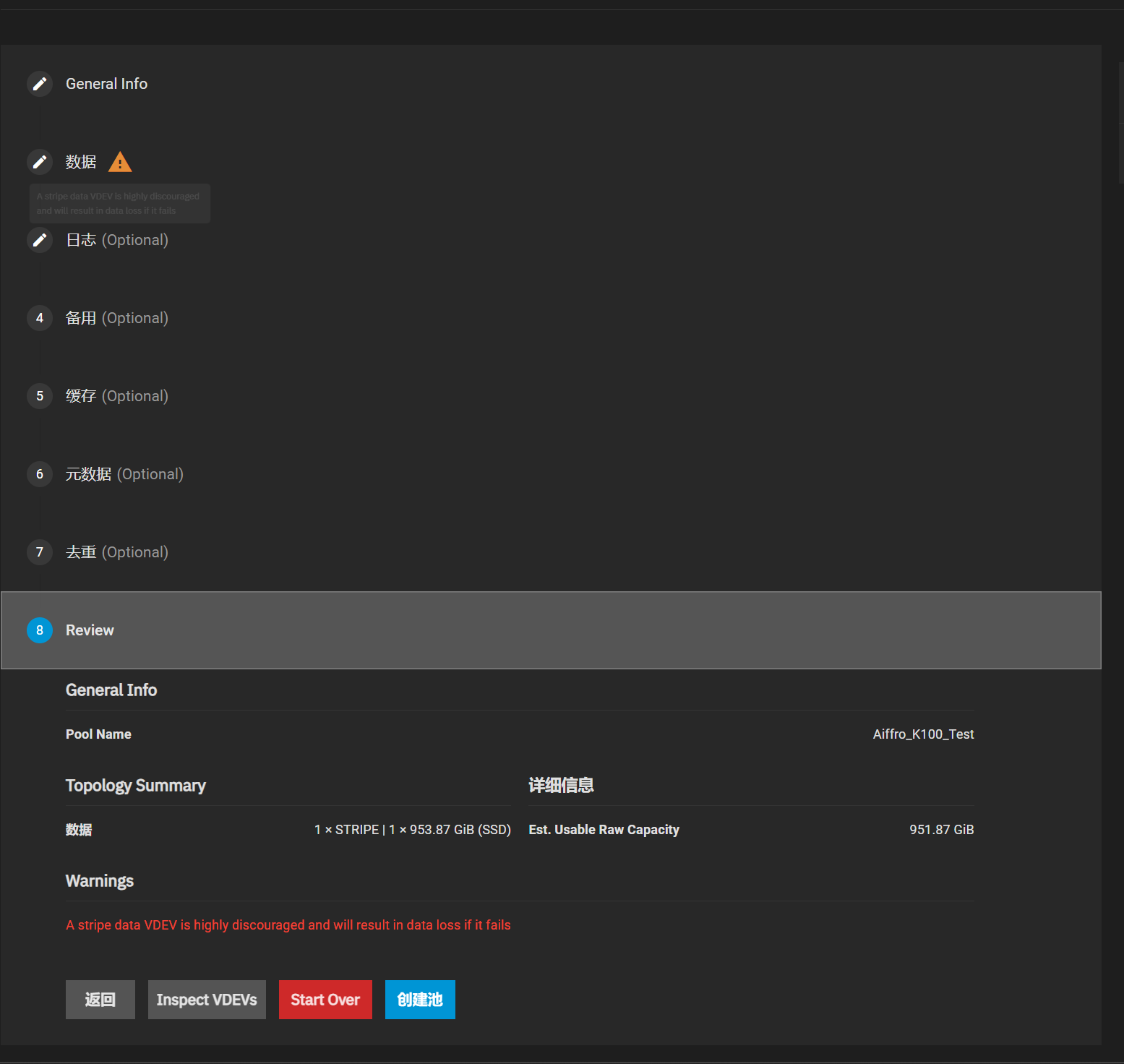
接下来其实可以跳转到最后一步了,因为我们那些特性是需要更多硬盘来增幅体验的,对于全闪NAS直接活力全开就好了。最后点击 创建池就好了。
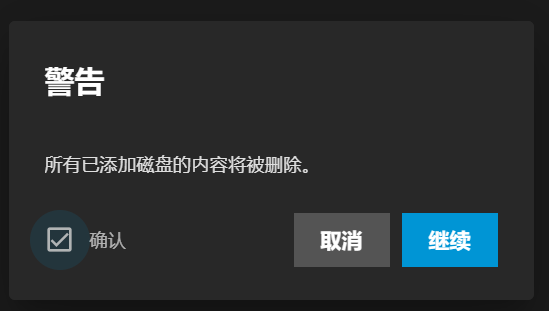
在TrueNAS里面所有涉及到数据的操作都会多一个确认的步骤,这样是尽可能避免头晕脑胀下的误操作。
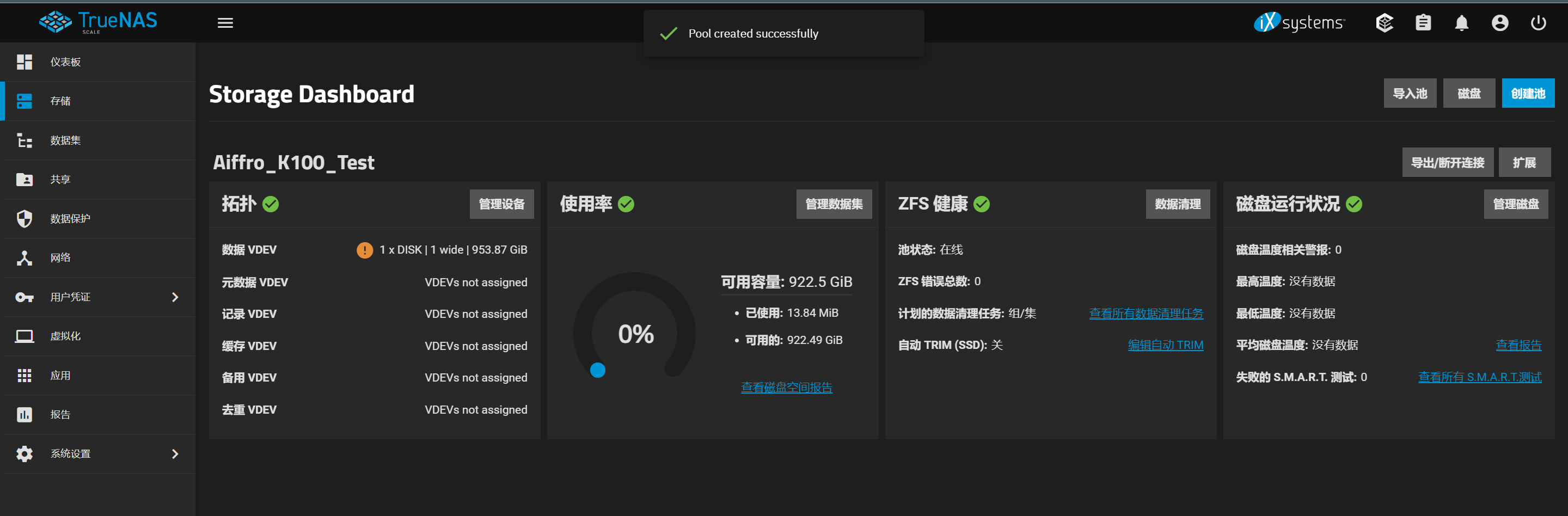
创建好后,我们就可以见到我们的数据池的状态了。
创建数据集
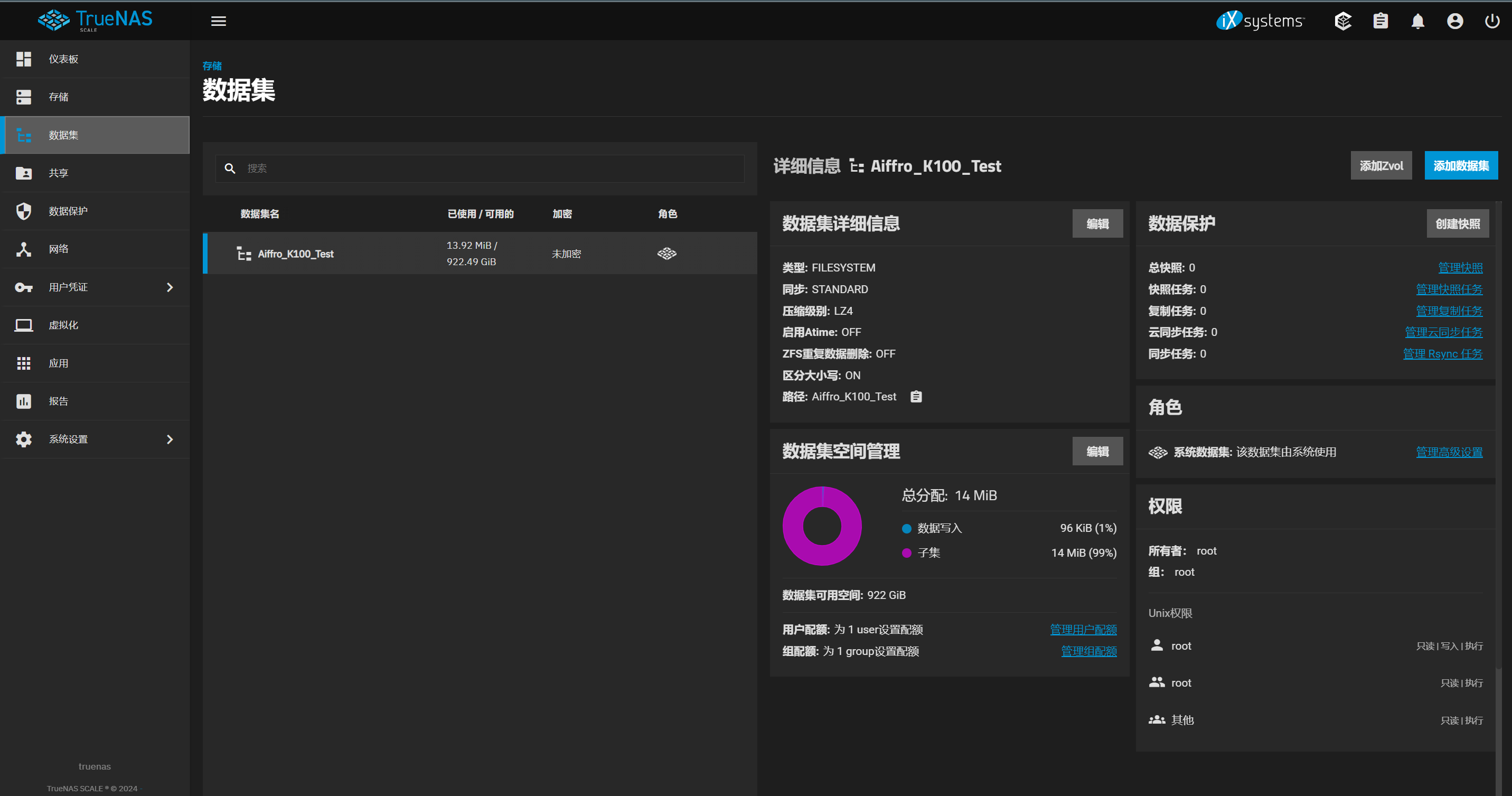
点击左侧的 数据集,我们就可以跳转到数据集的配置页面了。然后点击右上角的 添加数据集。
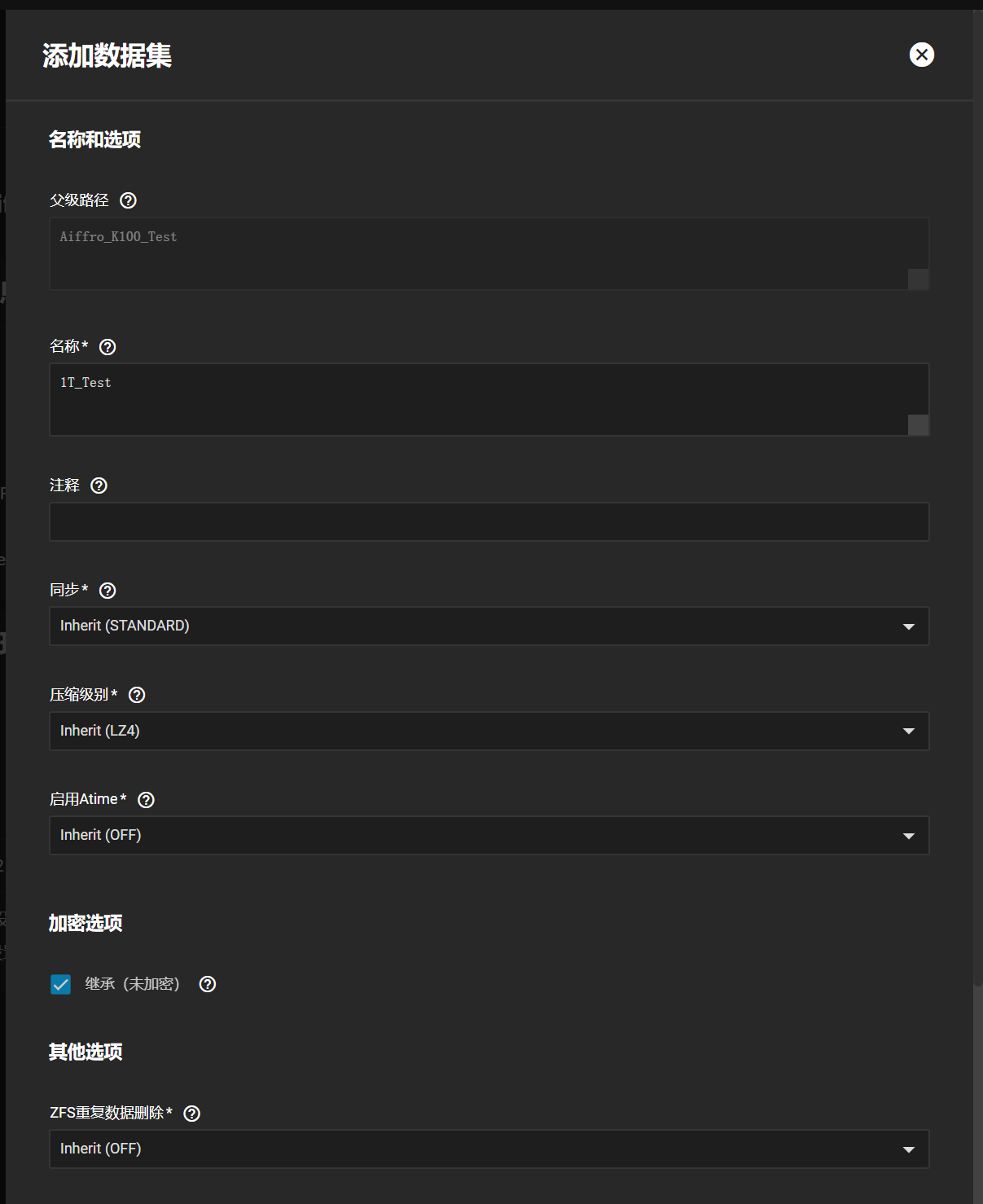
作为一个新手来说,只需要填写一个数据集名称就够了,其他功能和选项可以慢慢体验和使用。然后滑倒最下面点击 保存就可以了。
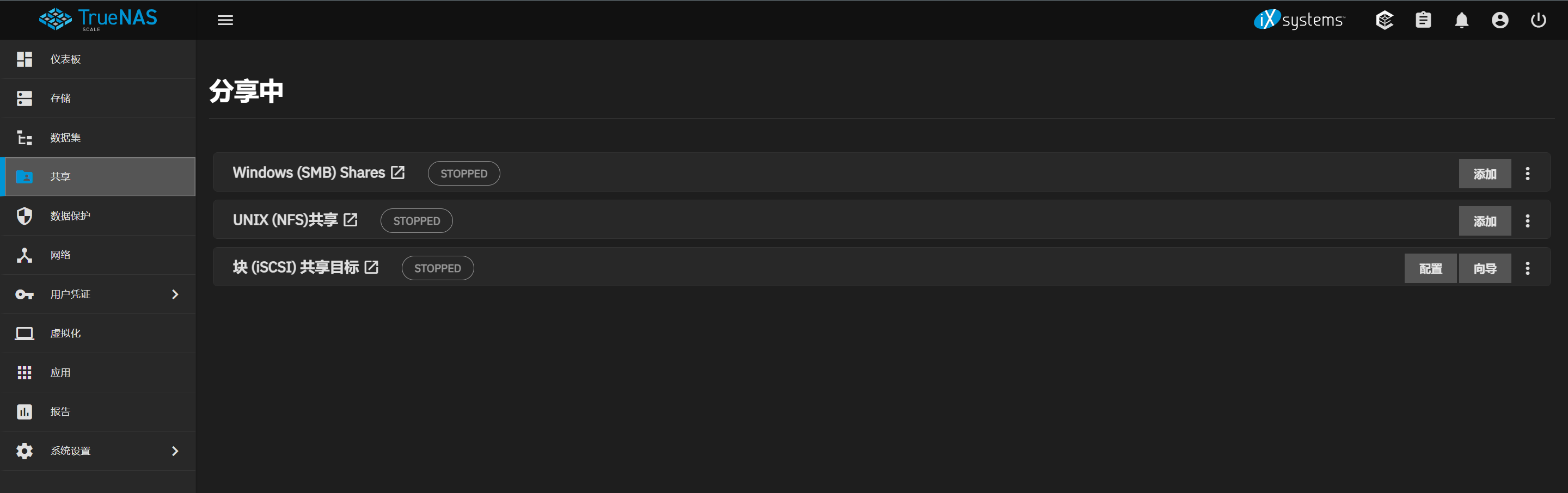
我们数据集就创建好了。这里简单解释一下数据池和数据盘的区别,其实如果是英文UI的话,可能立即起来会简单一点,当然中文也没问题只要习惯了就好。数据池相当于电脑里的一块硬盘,然后数据集相当于一个分区,你可以把一块硬盘分成很多区来使用,也可以分成一个区来使用。
设置数据共享
作为一个NAS,就是要方便大家(你或者你的家人的任何设备)通过各种方式来简单的连接并访问里面的数据,那么数据共享方式就是一定要进行配置的。
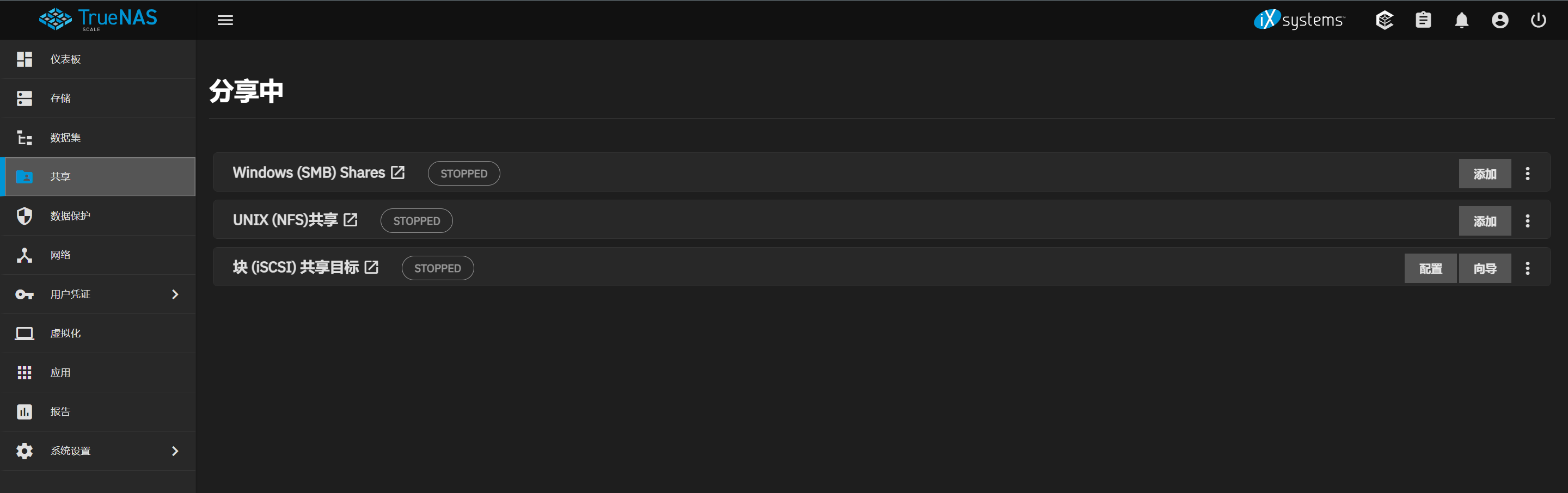
点击左侧的 共享菜单,然后在 Windows (SMB) Shares的右边点击 添加
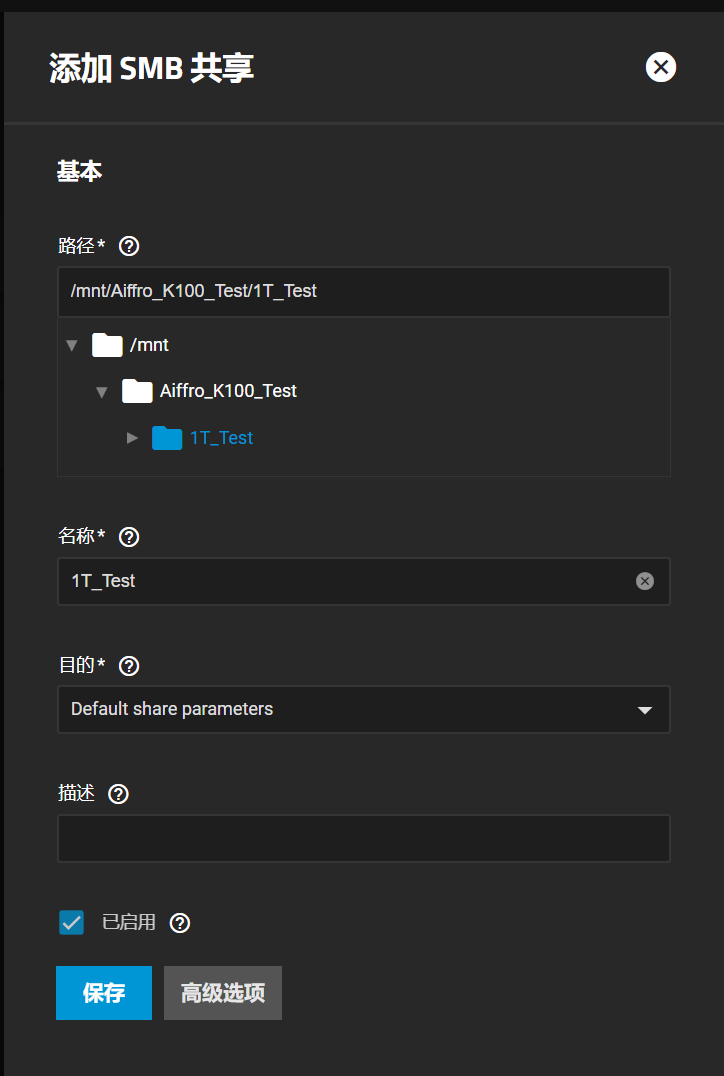
- 选择路径,就是我们刚刚创建好的数据池下面的数据集,他们都在
/mnt路径下面。 - 修改名称,这里可以修改为你想要的名称,但是要注意,这个和整个分享有关,建议使用所有可能的系统下都不包含非法字符的名称。
- 点击保存
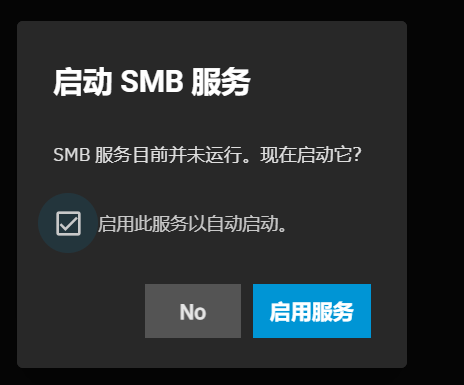
请注意,默认情况下SMB服务是关闭状态的,它会询问我们是否要开启,我们要勾选启动服务,并点击右下角的 启用服务。
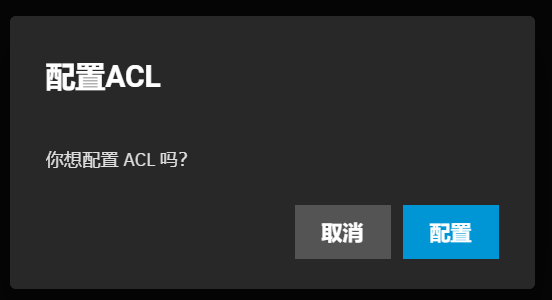
紧接着TrueNAS会询问我们是否要配置ACL(Access Control Lists,访问控制列表),其实这也是一项很实用的功能,最好养成习惯使用它,哪怕不会配置,先给他一个大门敞开的权限。当然具体的介绍也需要多了解,我也只是了解的皮毛而已。大家可以参照我下面的配置方式,不过,这仅仅适用于我的演示及测试环境。
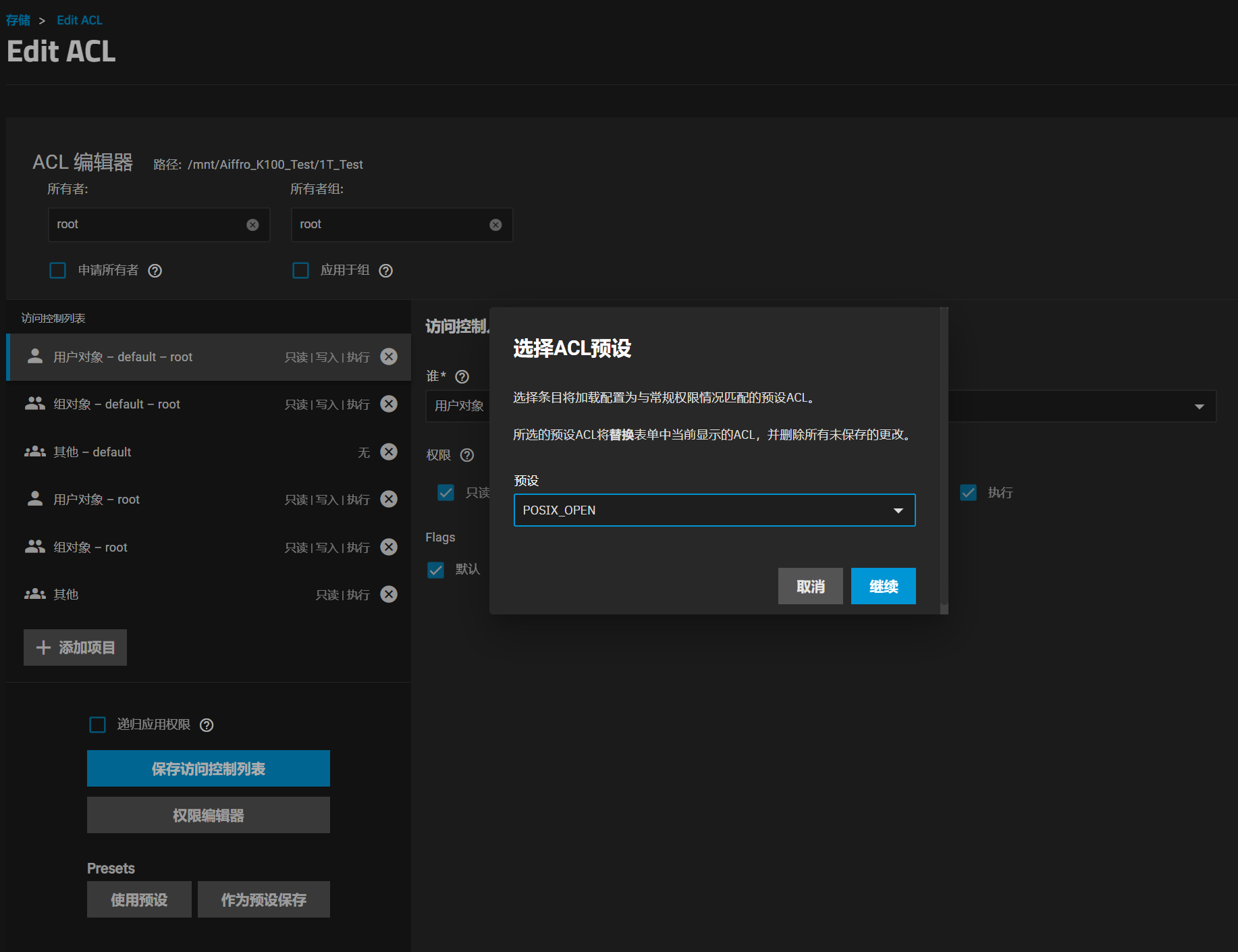
进入到ACL配置页面,点击左下角的 使用预设,然后在下拉菜单中选择 POSIX_OPEN,并点击 继续。
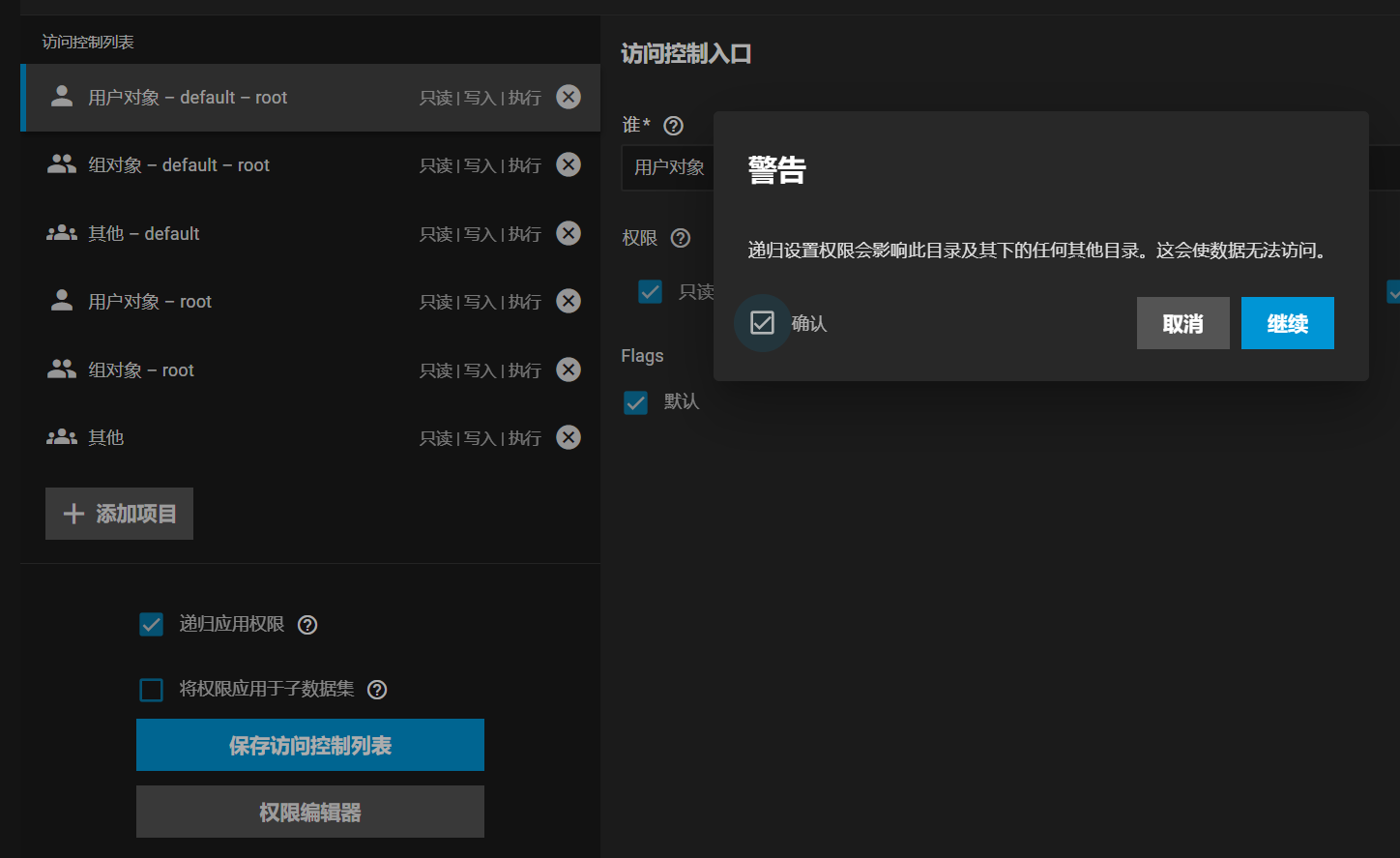
然后点击偏左下方的 递归应用权限,然后再勾选二次确认的 确认并点继续。
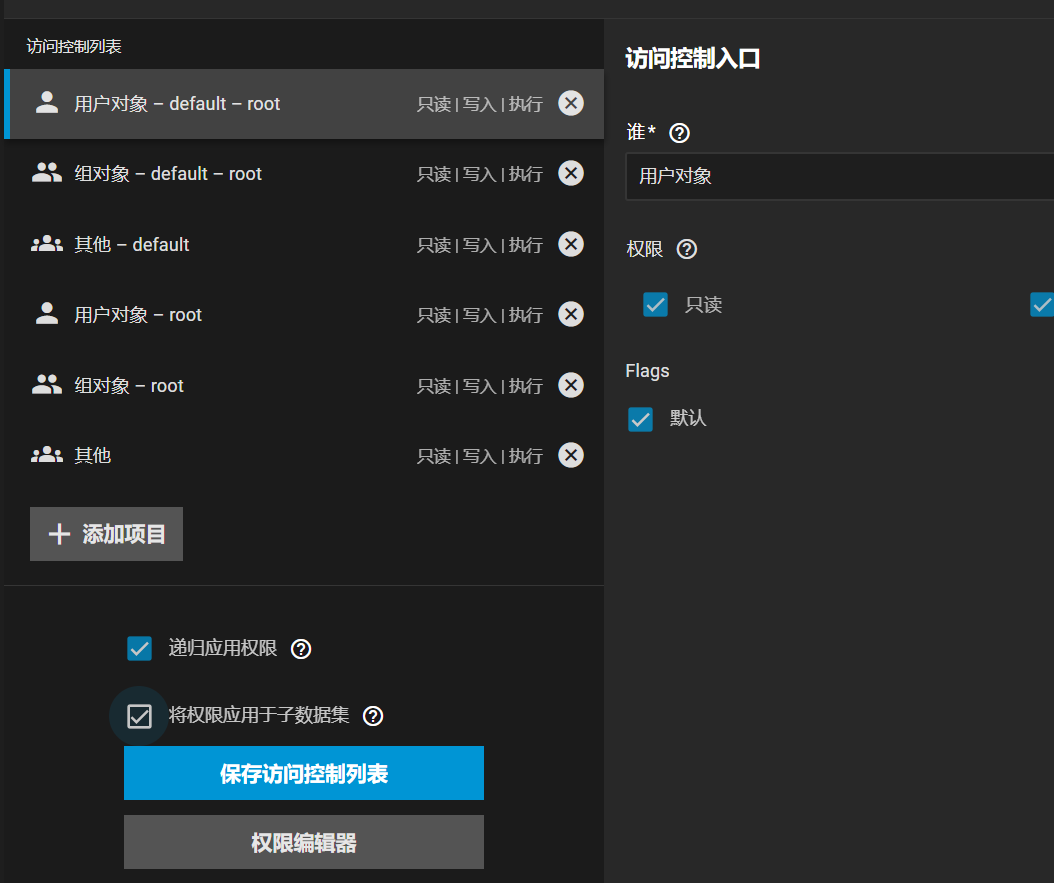
继续勾选上 将权限应用于子数据集。最后再点击 保存访问控制列表
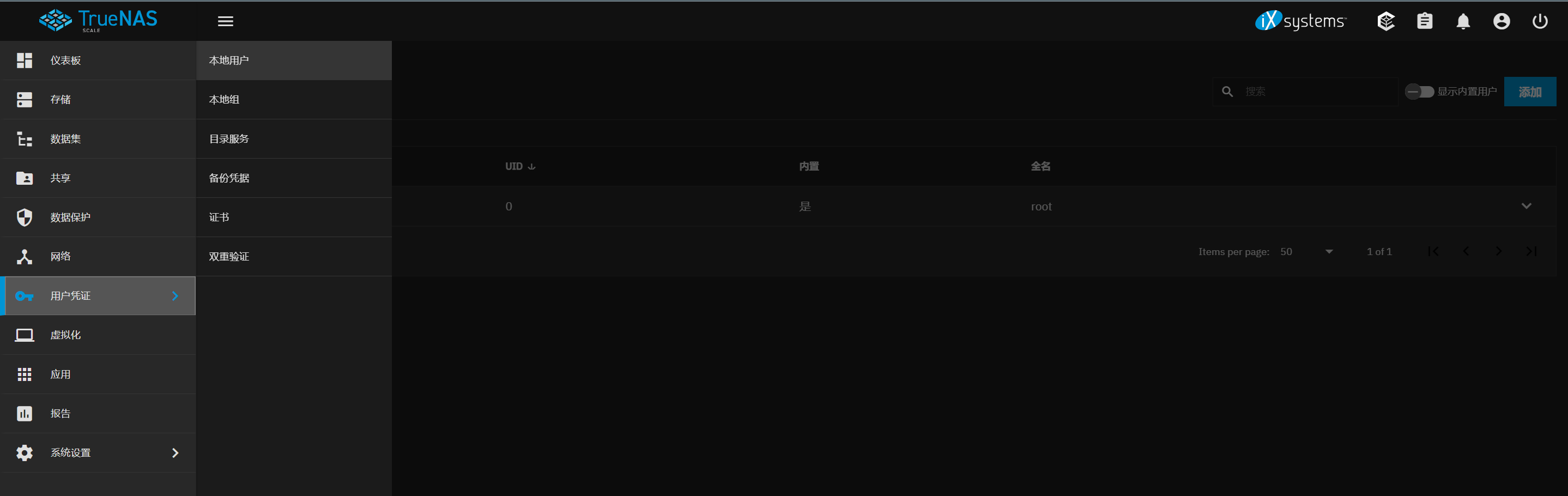
接下来也是至关重要的一步,那就是给Samba服务创建单独的用户,点击左侧的 用户凭证,然后选择 本地账户,再点击右上角的 添加.
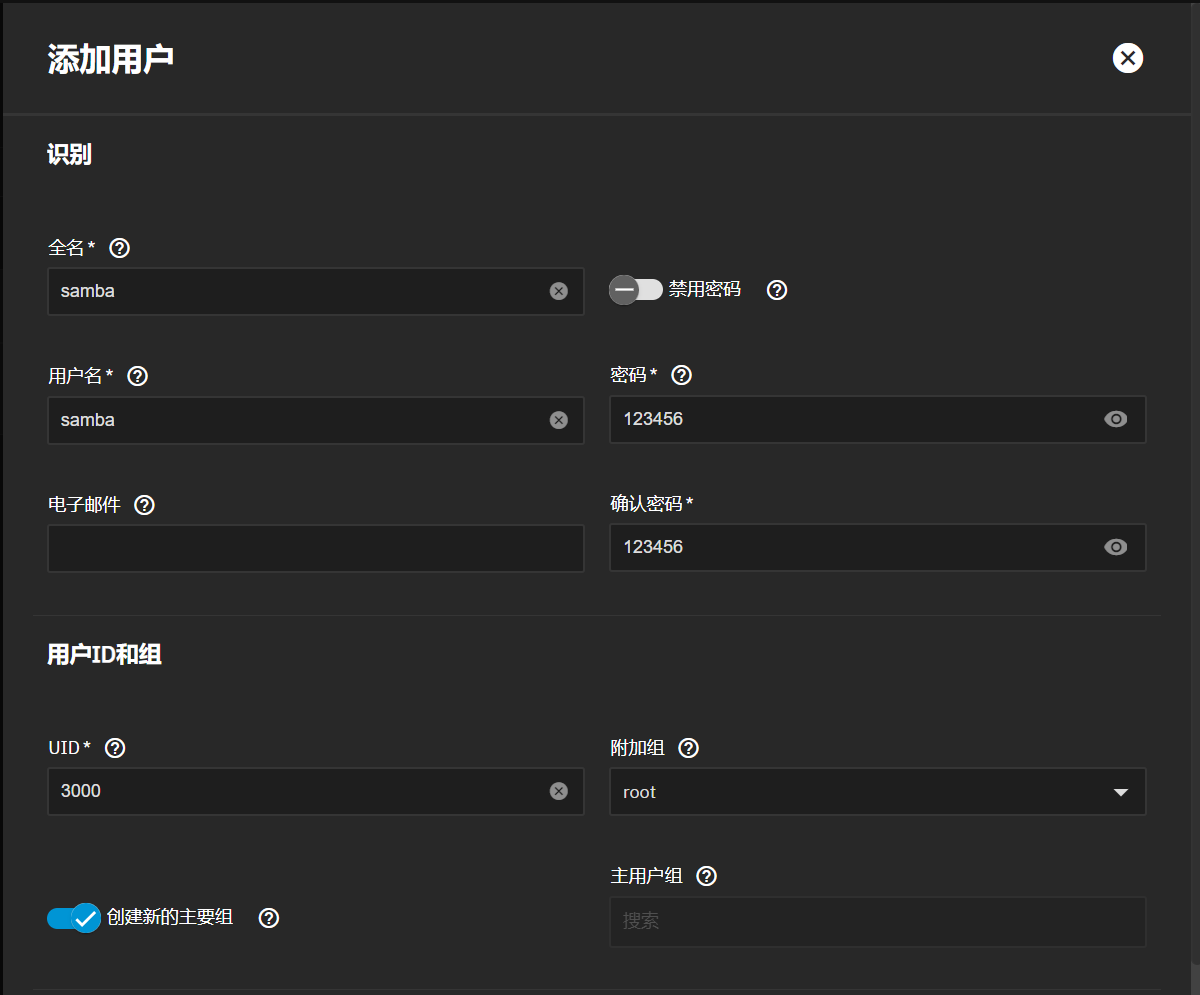
需要重点关注的仅仅上半部分,用户名和 密码,关于附加组的话,可选可不选,然后拉到最下面点击 保存即可。
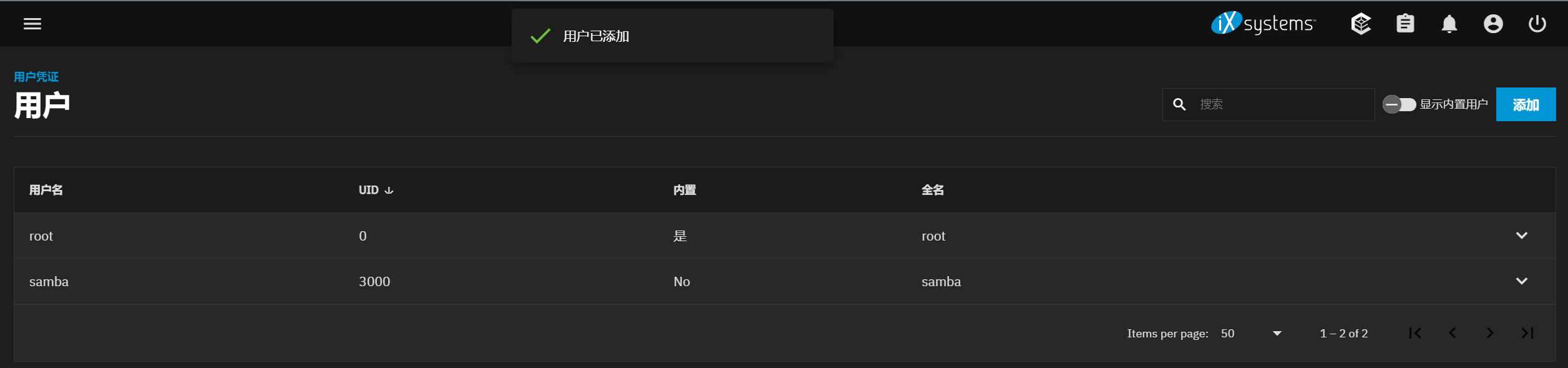
创建账户成功的结果如何所示。
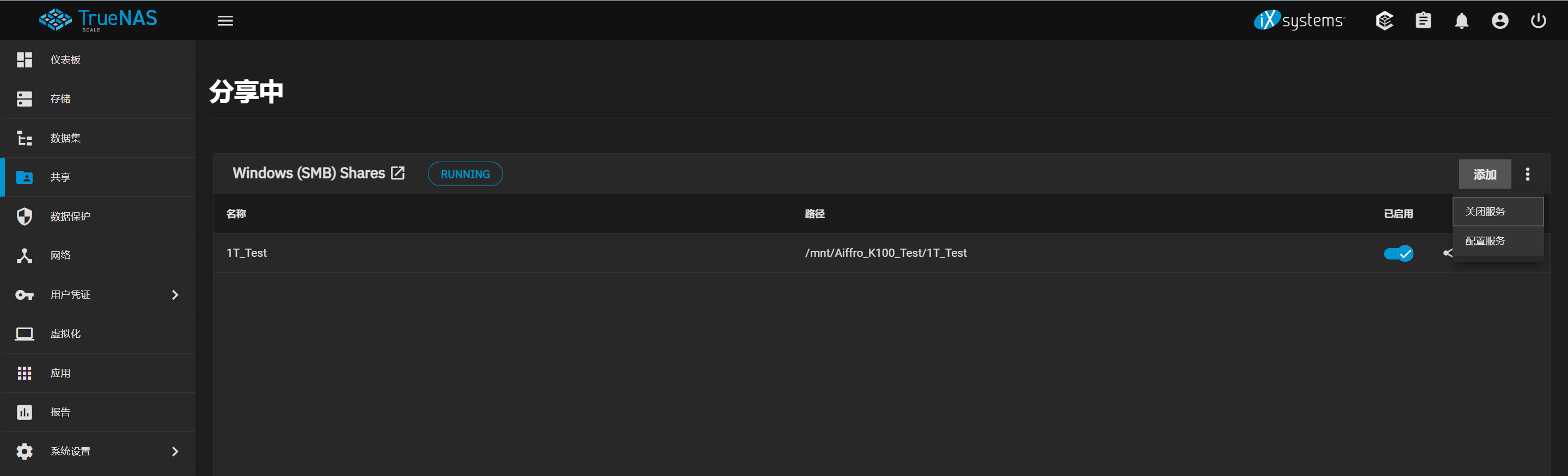
然后我们继续回到共享的设置页面,在SMB共享的右边三个点里面点击 配置服务。
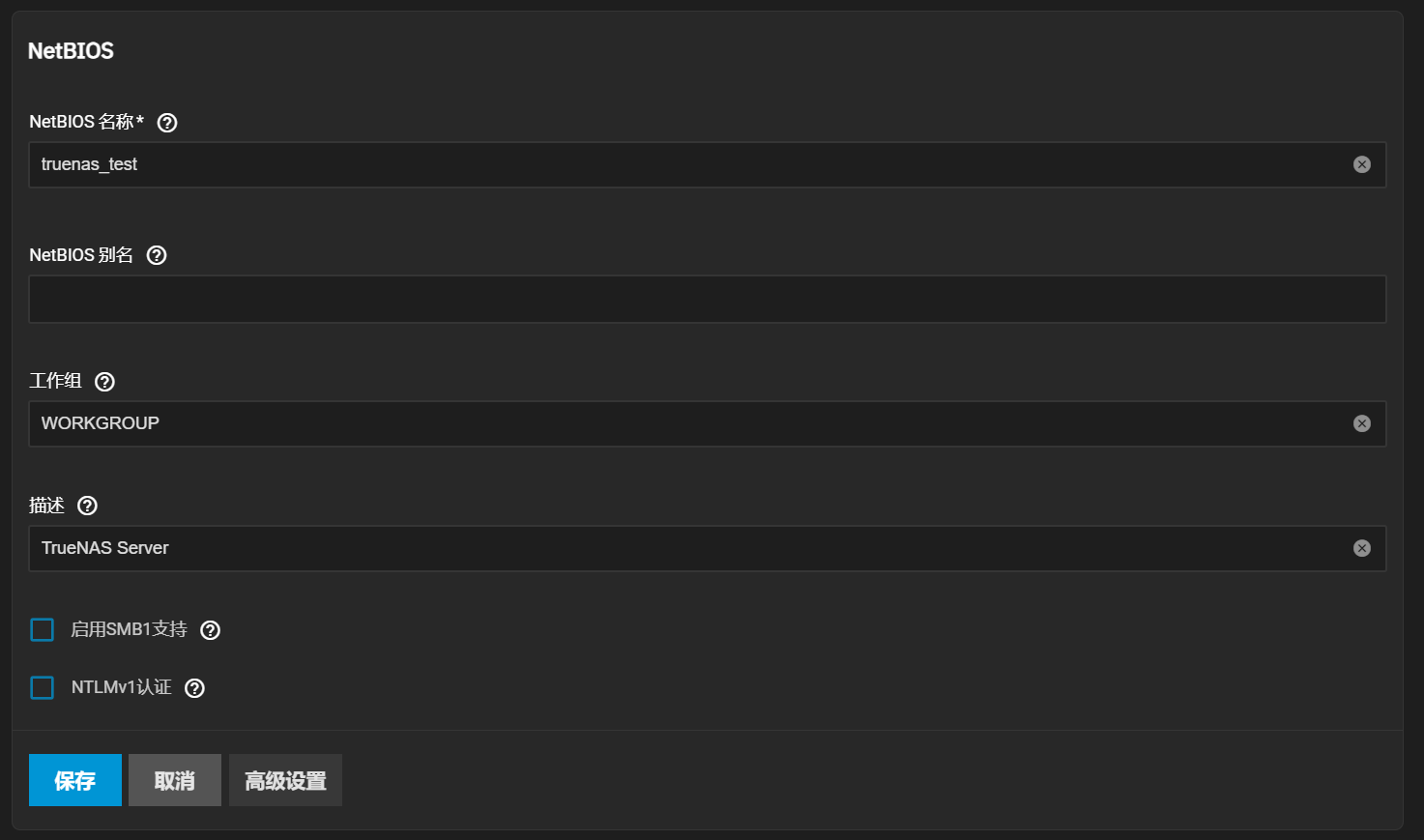
点击 高级设置
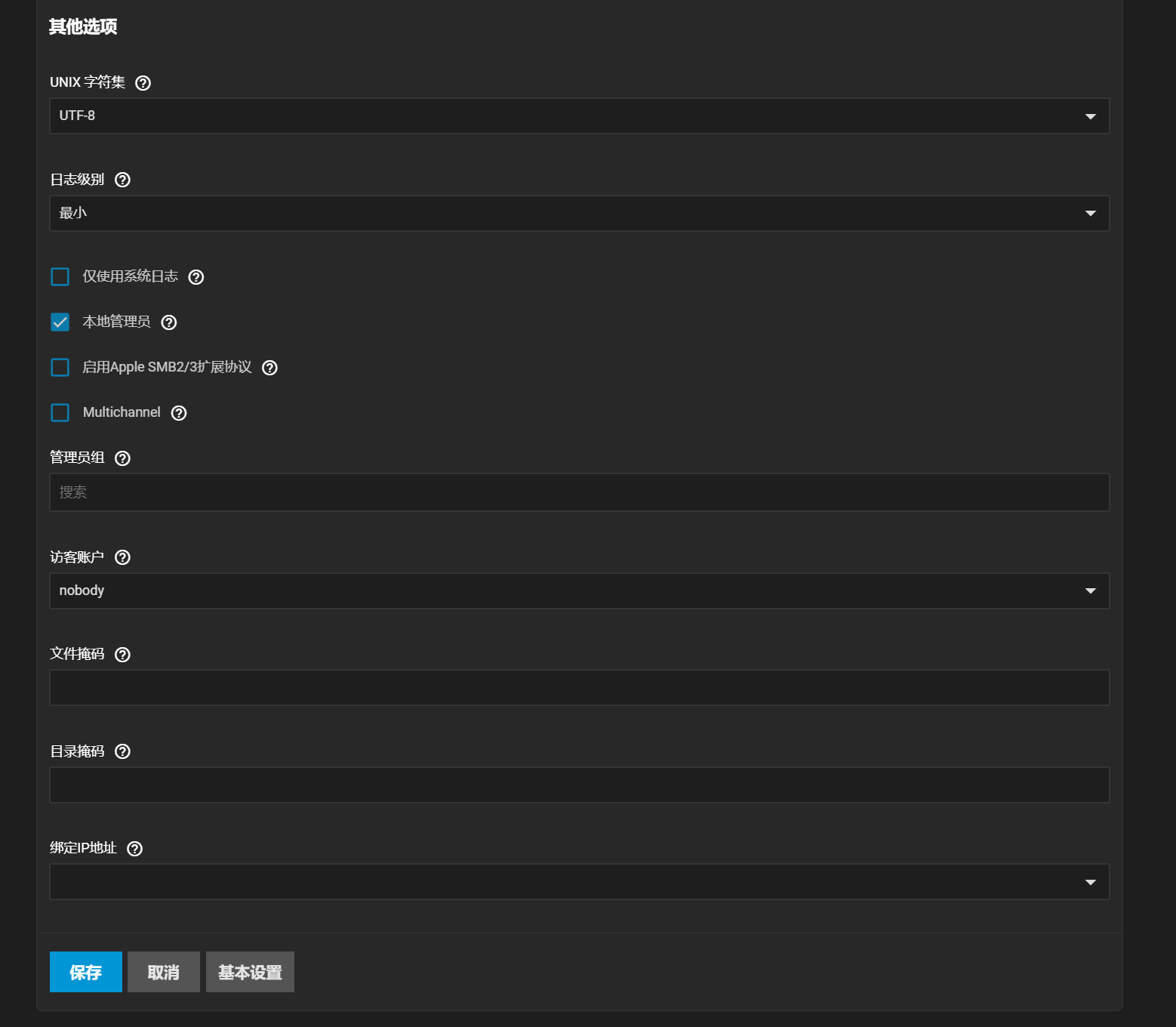
在 访客账户中下拉选择我们刚刚新建的 samba,保存即可。
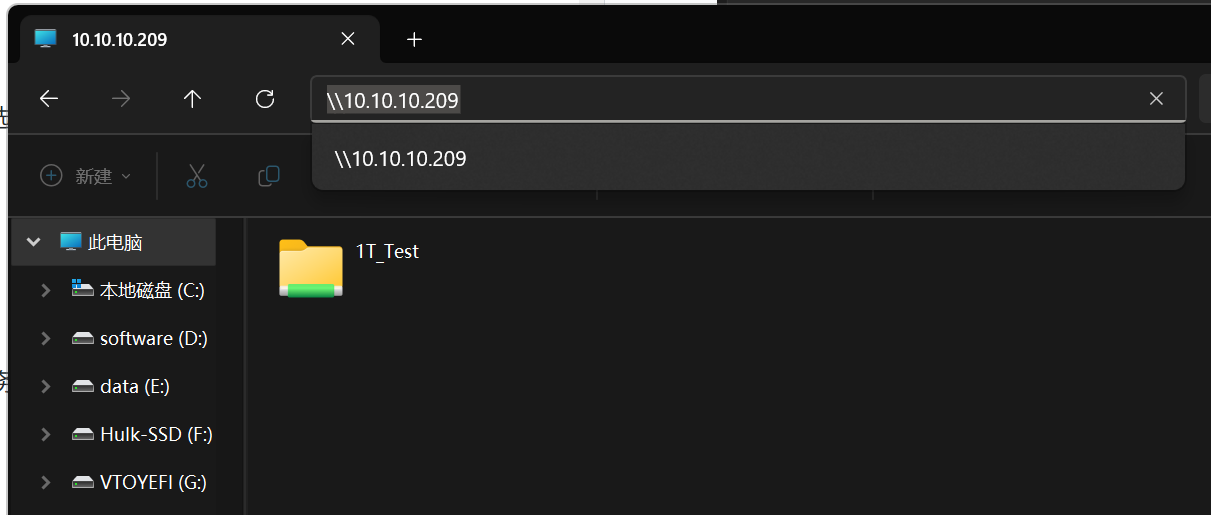
打开电脑的文件浏览器,在地址栏输入 \\10.10.10.209,注意替换为您的NAS的IP地址。然后输入刚刚新建的samba账户和密码就可以看到我们共享的 1T_Test目录了。
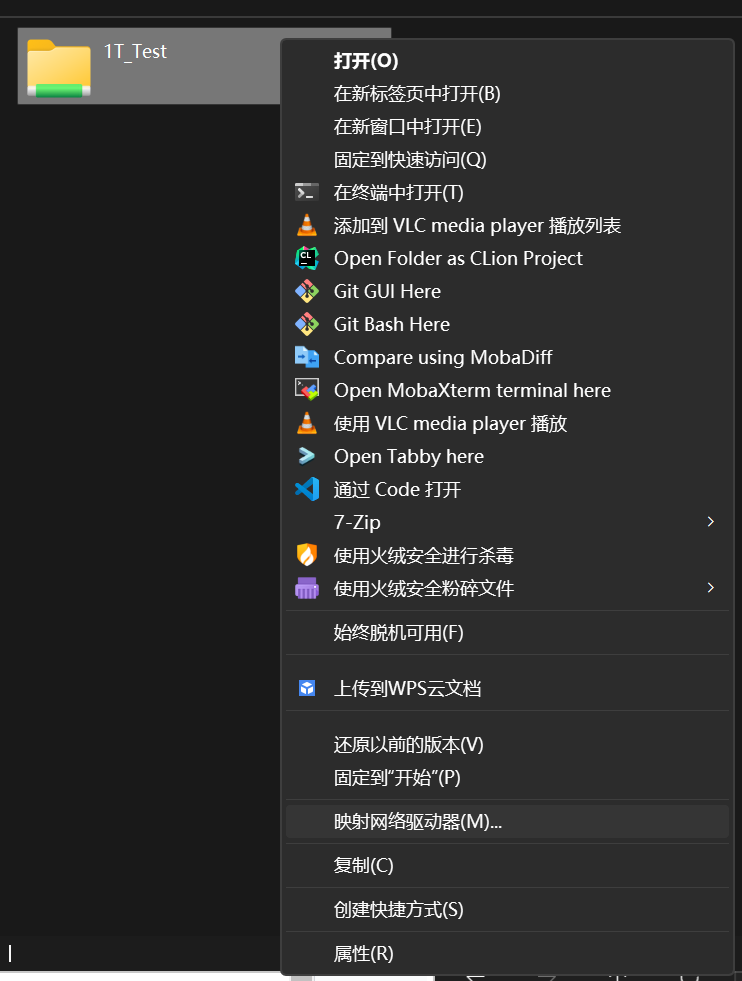
此时我们可以右键点击这个目录,然后选择 映射网络驱动器,然后点击 完成即可。后面我们就可以在文件浏览器里面把他当作本地磁盘来使用了。
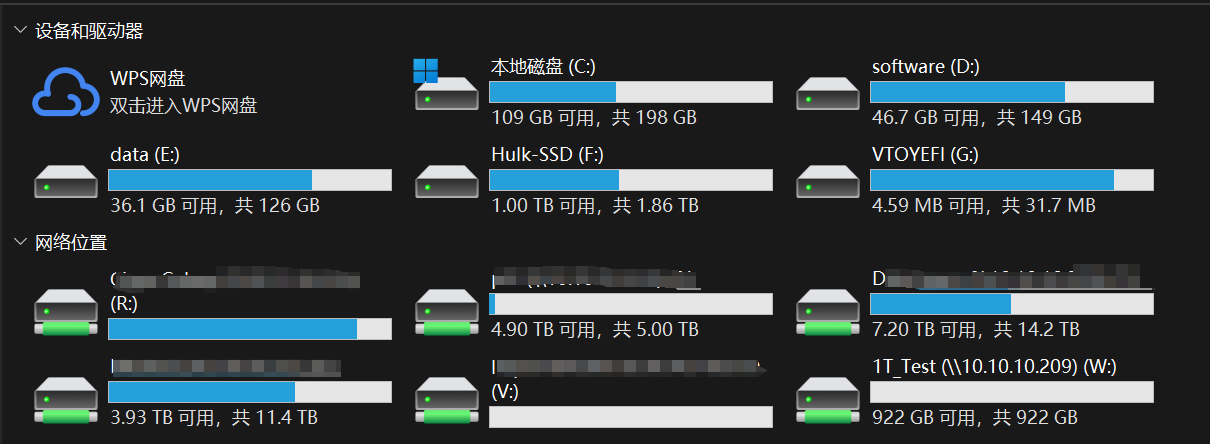
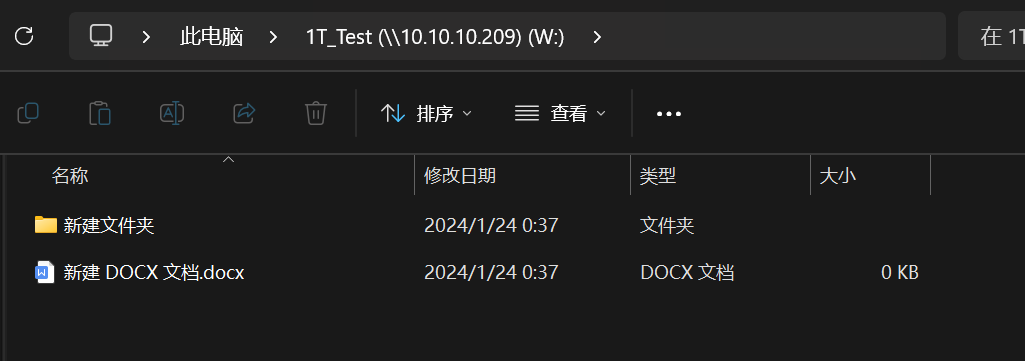
我们新建一个文件夹和一个文件来确认读写权限。
共享测速
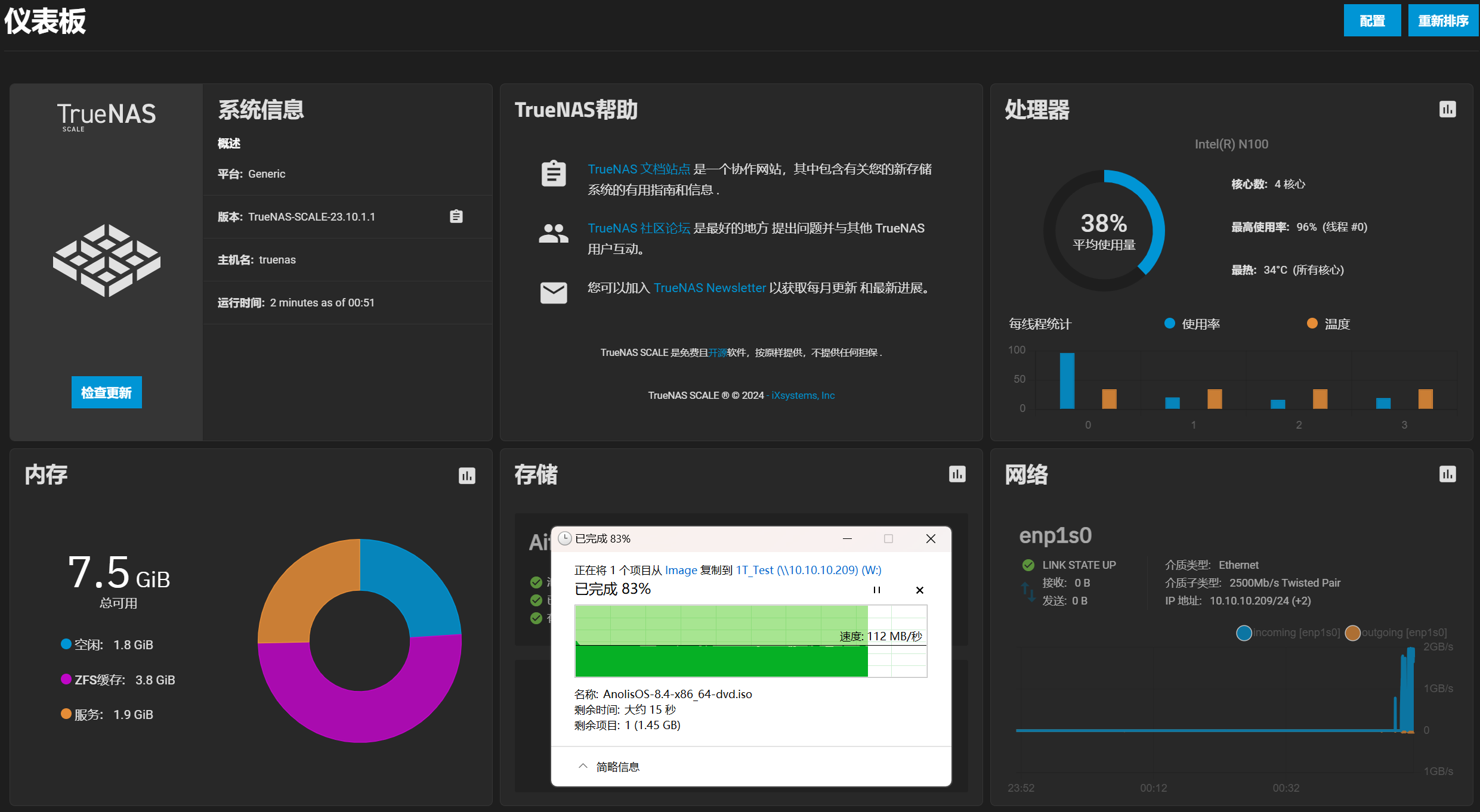
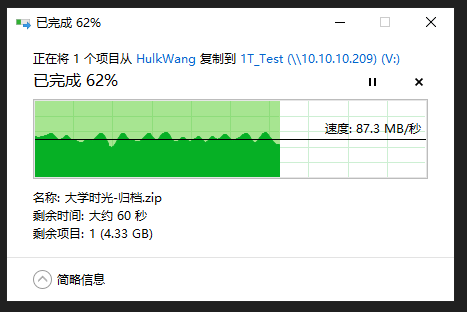
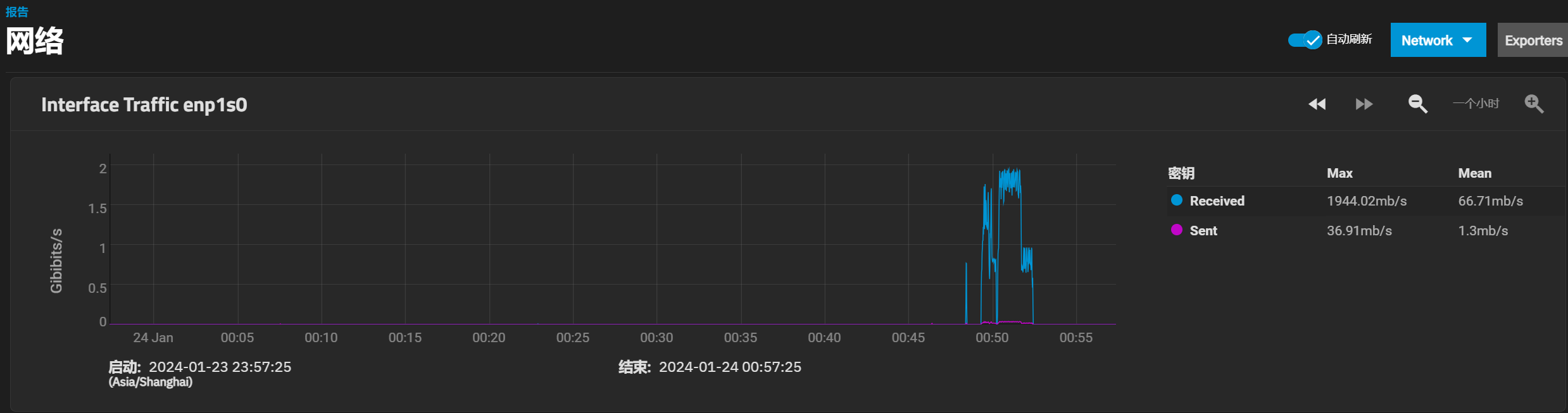
因为我目前内网设备2.5G端口有限,我只好分两台设备以千兆的速度同时写入到NAS,我们也可以在NAS的仪表板页面看到网络写入的数据速率在2G左右。同时第二台电脑的数据是从一块外置机械硬盘来读取的,它的速度不太稳定。后面我一定会补充上跑满2.5G的数据测速
同时左侧的内存信息可以看到ZFS缓存占用了一般内存,这也是ZFS的特性之一,它是会占用你所有内存的一半,来实现更多的功能。